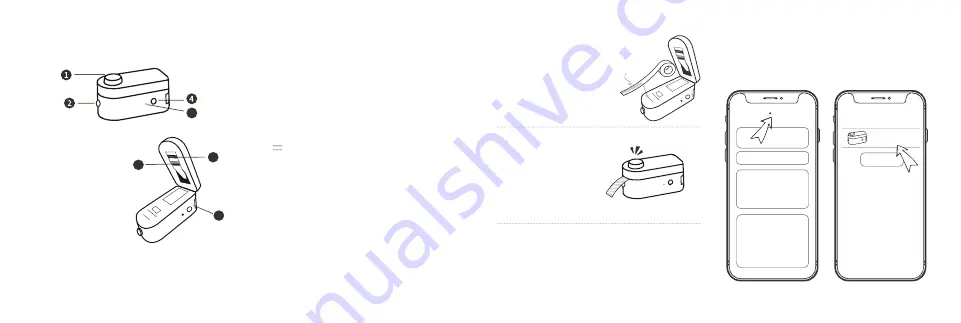
機器介紹
如何安裝耗材?
★指示燈狀態說明
★充電說明
電池:
7.4V/500mAh,3.7V/1000mAh,1.5小時可
充電完成。
長時間不使用請間隔3個月充一次電,以免鋰
電池長時間自然損耗無法充電。
1.
剪切鍵
2.
開蓋鍵
3.
指示燈
4.
開/關機鍵
5.
打印線
6.
切刀
7.
Tipo-C
拉至標記處
此段透明不可打印
提示:
本款打印機只可打印12mm/16mm標籤
紙,請使用Makeid官方標籤,否則會損壞打印
機或造成打印不良的情況發生。
步驟2:
關閉上蓋,即可在APP中編輯打印
3
5
6
7
提示:
打印完成可長按開關機鍵關機,或者放
置30分鐘會自動關機
。
綠燈:
充電完畢/打印中/進紙中/待機/
準備就緒
黃燈:
充電中
紅燈:
上蓋打開/耗材未正確安裝
步驟1:
使用全新標籤時,將透明引帶
全部拉出至橫線標記處。
(提示:耗材未正確安裝,機器會提示紅燈)
刀片非常鋒利
手指請遠離刀片
Type-C輸入接口
5V 2A 輸入充電,本產品不配備電源適配器,
使用標準的Type-C充電插頭即可;
3
關閉倉門
按下切刀即可使用
手機如何連接打印機?
步驟1:
下載APP,打開藍牙
步驟2:
打開APP,同意權限
(僅保證正常連接機器,無任何隱私風險)
步驟3:
第一次使用時,請選擇L1-A機器,
進入使用
步驟4:
點擊APP右上角搜索設備,點擊
連接機器,連接成功
L1-A L121G12892
重繪
>
添加設備
L1-A-未連接
38
39
Содержание L1-A
Страница 10: ...16 MAKEID L1 A MAKEID QR Google Apple APP Store MAKEID Life MAKEID MAKEID...
Страница 12: ...1 2 3 4 3 6 4 5 1 2 4 2 L1 AL121G12892 L1 A 12x35mm 12x50mm 1 2 1 QR 3 L 1 A MakeID MakeID MakeID 19 20...
Страница 22: ...MAKEID APP MAKEID Life APP APP MAKEID MAKEID MAKEID L1 A 37...
Страница 42: ...MAKEID QR MAKEID Life MAKEID MAKEID MAKEID L1 A 72...
Страница 46: ...3 MAKEID 4 MAKEID 5 MAKEID MAKEID 6 79...
















































